Poista BTC virus (Poisto-opas) - päivitetty huhti 2017
BTC viruksen Poisto-ohje
Mikä on BTC lunnasohjelma virus?
Kuinka vaarallinen on BTC lunnasohjelma?
BTC lunnasohjelma huomattiin vuoden 2016 lopussa. Se tunnetaan myös nimellä BTCLocker lunnasohjelma ja se tulee samasta perheestä kuin vanha Radamant lunnasohjelma. On valitettavasti tiedossa, että tiedostoja salaavat virukset leviävät yhä netissä. Me uskomme, että viruksen nimi on lyhenne sanasta “Bitcoin” – virtuaalinen maksuverkko, jota virus pyytää uhrejaan käyttämään lunnaiden maksuun. Kun se pääsee tietokoneelle, niin virus alkaa salaamaan tiedostoja ja tekee niistä hyödyttömät lisäämällä .BTC tiedosto päätteen saastuneisiin tiedostoihin. heti kun se on tehnyt työnsä, niin se toimittaa lunnasviestin nimeltä BTC_DECRYPT_FILES.txt tai IDR__BTC_DECRYPT_FILES.txt, jossa verkkorikolliset kertovat, että uhrien pitää ottaa heihin yhteyttä niin pian kuin mahdollista. Tämä ominaisuus muistuttaa XTBL viruksia, jotka pyytävät uhreja ottamaan yhteyttä hakkereihin sähköpostilla. BTCLocker viruksen luojat tarjoavat kolme eri sähköpostia yhteyden pitoon: zikr@protonmail.com, zikra@protonmail.com, and zikr@usa.com. Sinun ei kuitenkaan kannata miettiä heille kirjoittamista. He ovat kehittäneet useita kiristys ja psykologisen terrorin tekniikoita rohkaistakseen uhreja suorittamaan maksun. On valitettavaa, että ei ole mitään takeita siitä, että he antaisivat sinulle toimivan tiedostojen salauksen poistajan. Tämän tiedostojen palautausvaihtoehdon miettimisen sijaan, poista BTC lunnasohjelma tietokoneelta. Sitten voit palauttaa tiedostosi varmuuskopioista tai käyttämällä muita tiedostojen palautusvaihtoehtoja, jotka ovat artikkelin alla.
BTC viruksen luojat ovat vaatineet 0.5 – 1.5 Bitcoinia uhreiltaan salauksen poistotyökalua vastaan. Usko meitä, he tekevät kaikkensa pelottaakseen sinut, kun otat heihin yhteyttä. Esimerkiksi, sinulle voidaan sanoa salauksen poistoavaimen olevan ainoa tapa tiedostojen palauttamiseen. Sitten luultavasti saat selville, että saat avaimen heti kun olet suorittanut maksun heille. Et kuitenkaan välttämättä kuule heistä sen jälkeen, kun olet maksanut. Tehdäkseen tilanteesta vielä dramaattisemman, BTCLocker lunnasohjelman kirjoittajat voivat pelottaa sinut maksamaan lisää rahaa voidaksesi poistaa salauksen kaikista tiedostoista, ei vain muutamista tietokoneen tiedostoista. Jotkut lunnasohjelma virukset pystyvät poistamaan saastuneet tiedostot, siksi on todella tärkeää poistaa BTCLocker tai mikä tahansa lunnasohjelma heti kun se ilmoittaa olevansa koneella. Tämä ei palauta salattuja tiedostoja, mutta se suojaa PC:tä muilta ongelmilta ja tartunnoilta. Siksi me suosittelemme suorittamaan BTC viruksen poiston heti ammattilaisten haittaohjelman poistajan. Meidän suosituksemme on FortectIntego tai SpyHunter 5Combo Cleaner.
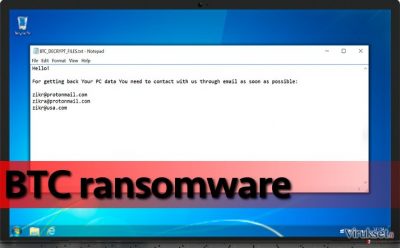
Kuinka haittaohjelma leviää?
BTCLocker virusta ei levitetä millään erikoisilla levitystavoilla. Normaalisti sitä levitetään vaarallisilla sähköposteilla. Tämä tarkoittaa, että sinun pitää olla todella varovainen avatessasi sähköposteja, erityisesti kun olet tekemisissä sähköpostien kanssa tuntemattomilta ihmisiltä. Ole hyvä ja älä luota näihin viesteihin jotka väittävät, että sinun pitää vahvistaa lasku tai samanlainen dokumentti ja pysy erossa niiden liitteistä. Pidä aina mielessäsi, että verkkorikolliset ovat käyttäneet useita eri tekniikoita saadakseen nämä viestit näyttämään luotettavilta ja tunnetuilta yrityksiltä tulleiksi. He eivät voi vain liittää laillisen näköisiä logoja ja allekirjoituksia viesteihin. He voivat myös luoda pitkiä tarinoita miksi uhrin tulisi avata viesti ja avata liitetty tiedosto. Jos käyttäjä lankeaa tällaiseen temppuun ja avaa vaarallisen liitteen, lunnasohjelma voi helposti päästä järjestelmään ja salata arvokkaat tiedostot. Yhteenvetona, sinun pitää olla todella varovainen mitä klikkaat ja miettiä kahdesti ennen kuin avaat sähköposteja, jotka tulevat ihmisiltä tai organisaatioilta joita et tunnista!
BTC lunnasohjelman poisto-ohjeet
BTC virus pitää ehdottomasti poistaa. Se on todella vaarallinen ohjelma, joka saastuttaa tärkeät tiedostot ja haluaa rahasi. Se voi myös asentaa muita haittaohjelmia tietokoneelle, joten mitä aikaisemmin sen poistat, sitä parempi. Poistaaksesi BTC viruksen, käytä haittaohjelman poistajaa. Me suosittelemme käyttämään yhtä näistä ohjelmista: FortectIntego, SpyHunter 5Combo Cleaner tai Malwarebytes. Nämä ohjelmat ovat tehokkaita ja voivat poistaa viruksen tehokkaasti. Jos käytät tehokasta antivirus ohjelmaa, niin voit päivittää sen ja suorittaa BTCLocker poiston. Pidä mielessäsi, että haittaohjelma voi estää pääsyn ohjelmaan. Tässä tapauksessa, sinun pitää käynnistää tietokoneesi Vikasietotilaan Verkolla. Voit löytää yksityiskohtaiset BTC virus poisto-ohjeet alta.
Manuaalinen BTC viruksen Poisto-ohje
Lunnasohjelma: Manuaalinen lunnasohjelman poisto Vikasietotilassa
BTC lunnasohjelma voi koettaa estää poistonsa estämällä poisto-ohjelman. Jos et voi käynnistää ohjelmaasi, niin ole hyvä ja seuraa näitä askeleita tehdäksesi lunnasohjelman toimintakyvyttömäksi.
Tärkeää! →
Manuaaliset poisto-ohjeet voivat olla liian vaikeita tavallisille tietokoneen käyttäjille. Ne vaativat edistyneitä IT-taitoja, jotta se voidaan suorittaa oikein (jos tärkeitä järjestelmätiedostoja poistetaan tai ne vahingoittuvat, niin koko Windows voi saastua), ja niiden suorittaminen voi kestää myös tuntien ajan. Siksi me todella suosittelemme käyttämään automaattista tapaa yllä mainitun sijaan.
Askel 1. Mene Vikasietotilaan Verkolla
Manuaalinen haittaohjelman poisto voidaan suorittaa helpoiten Vikasietotilassa.
Windows 7 / Vista / XP
- Klikkaa Start > Shutdown > Restart > OK.
- Kun tietokoneesi aktivoituu, aloita painamalla F8 painiketta (jos tämä ei toimi, kokeile F2, F12, Del, jne. – se kaikki riippuu emolevysi mallista) näet Advanced Boot Options ikkunan moneen kertaan.
- Valitse Safe Mode with Networking listalta.

Windows 10 / Windows 8
- Klikkaa Start hiiren oikealla painikkeella ja valitse Settings.

- Selaa alas ja valitse Update & Security.

- Ikkunan vasemmalla puolella, valitse Recovery.
- Selaa nyt alas ja löydä Advanced Startup section.
- Klikkaa Restart now.

- Valitse Troubleshoot.

- Mene Advanced options.

- Valitse Startup Settings.

- Paina Restart.
- Paina sitten 5 tai klikkaa 5) Salli Vikasietotila Verkolla.

Askel 2. Sammuta epäilyttävät prosessit
Windows Tehtävien Hallinta on hyödyllinen työkalu, joka näyttää kaikki taustaprosessit. Jos haittaohjelma käyttää prosesseja, niin sinun pitää sammuttaa ne:
- Paina Ctrl + Shift + Esc avataksesi Windows Tehtävien Hallinnan.
- Klikkaa More details.

- Selaa alas Background processes osioon ja etsi mitä tahansa epäilyttävää.
- Klikkaa hiiren oikeaa painiketta ja valitse Open file location.

- Mene takaisin prosessiin, klikkaa oikealla ja valitse End Task.

- Poista vaarallisen kansion sisältö.
Askel 3. Tarkista ohjelmien Käynnistys
- Paina Ctrl + Shift + Esc avataksesi Windows Tehtävien Hallinnan.
- Mene Startup välilehteen.
- Klikkaa oikealla epäilyttävää ohjelmaa ja valitse Disable.

Askel 4. Poista viruksen tiedostot
Haittaohjelman tiedostot voidaan löytää eri paikoista tietokoneeltasi. Tässä ohjeet, jotka voivat auttaa sinua löytämään ne:
- Kirjoita Disk Cleanup Windows hakuun ja paina Enter.

- Valitse kovalevy, jonka haluat puhdistaa (C: on päälevy ensisijaisesti ja siellä haittatiedostot yleensä ovat).
- Etsi Poistettavia Tiedostoja listalta ja valitse seuraava:
Temporary Internet Files
Downloads
Recycle Bin
Temporary files - Valitse Clean up system files.

- Voit etsiä myös muita vaarallisia tiedostoja, jotka piileskelevät seuraavissa kansioissa (kirjoita nämä merkinnät Windows Hakuun ja paina Enter):
%AppData%
%LocalAppData%
%ProgramData%
%WinDir%
Kun olet valmis, käynnistä PC normaalissa tilassa.
Poista BTC käyttäen System Restore
Jos Vikasietotila Verkolla ei auta sinua käynnistämään ohjelmaasi, niin voit koettaa Järjestelmän Palautusta:
-
Askel 1: Käynnistä tietokoneesi uudelleen Safe Mode with Command Prompt
Windows 7 / Vista / XP- Klikkaa Start → Shutdown → Restart → OK.
- Kun tietokoneesi aktivoituu niin ala painamaan F8 toistuvasti kunnes näet Advanced Boot Options ikkunan.
-
Valitse Command Prompt listalta

Windows 10 / Windows 8- Paina Power painiketta Windows kirjautumisruudussa. Nyt paina ja pidä Shift mikä on näppäimistössäsi ja klikkaa Restart.
- Valitse sitten Troubleshoot → Advanced options → Startup Settings ja paina lopuksi Restart
-
Kun tietokoneesi aktivoituu, valitse Enable Safe Mode with Command Prompt, Startup Settings ikkunassa.

-
Askel 2: Palauta järjestelmän tiedostot ja asetukset
-
Kun Command Prompt ikkuna ilmaantuu, kirjoita cd restore ja klikkaa Enter.

-
Kirjoita sitten rstrui.exe ja paina Enter uudelleen..

-
Kun uusi ikkuna avautuu, klikkaa Next ja valitse haluamasi palautuspiste joka on ennen BTC pääsyä koneelle. Klikkaa sen jälkeen Next.


-
Klikkaa nyt Yes aloittaaksesi järjestelmän palautuksen

-
Kun Command Prompt ikkuna ilmaantuu, kirjoita cd restore ja klikkaa Enter.
Bonus: Palauta tiedostosi
Ohjeiden jotka ovat yllä, pitäisi auttaa sinua poistamaan BTC tietokoneeltasi. Salattujen tiedostojen palauttamiseksi, me suosittelemme käyttämään yksityiskohtaisia ohjeita jotka virukset.fi turvallisuusasiantuntijat ovat luoneetUseimmissa tapauksissa, lunnasohjelma hyökkäykset tarkoittavat henkilökohtaisten tiedostojen menetyksiä. Jos sinulla ei ole varmuuskopioita, niin tiedostojen palautus voi olla mahdotonta. Ei ole myöskään mahdollista purkaa salasanaa pakolla, koska se on pitkä ja monimutkainen sarja merkkejä ja jopa kaikkein tehokkaimmalla tietokoneella voi kestää vuosia selvittää salauksen poistoavain. Tässä on kuitenkin muutama tiedoston palautustapa, joita sinun kannattaa kokeilla. ne voivat auttaa sinua palauttamaan ainakin joitain tiedostoja, jotka BTC lunnasohjelma on salannut.
Jos tiedostosi ovat joutuneet BTC salaamaksi niin voit käyttää useita tapoja niiden palauttamiseksi
Palauta lunnasohjelman salaamat tiedot Data Recovery Pro ohjelmalla
Data Recovery Pro on luotettava ohjelma, joka voi palauttaa salatut, saastuneet tai poistetut tiedostot. Käytä sitä alla olevien ohjeiden mukaan.
- Lataa Data Recovery Pro;
- Seuraa askeleita Data Recovery Asetuksissa ja asenna ohjelma tietokoneellesi
- Käynnistä se ja tarkista tietokoneesi tiedostojen varalta jotka BTC lunnasohjelma on salannut
- Palaute ne
Käytä Windows Previous Versions ominaisuutta palauttaaksesi salatut tiedostosi
Voit käyttää Windows Previous Versions ominaisuutta palauttaaksesi kaikkein tärkeimmät tiedostot yksi kerrallaan. Pidä mielessäsi, että voit käyttää tätä tapaa vain jos Järjestelmän Palautus oli käytössä ennen BTCLocker viruksen hyökkäystä. Tässä ohjeet sen tekemiseen:
- Etsi salattu tiedosto joka sinun pitää palauttaa ja klikkaa sitä hiiren oikealla painikkeella
- Valitse “Properties” ja mene “Previous versions” välilehteen;
- Tarkista täällä kaikki tiedostosta saatavilla olevat kopiot kansiossa “Folder versions”. Sinun pitää valita versio jonka haluat palauttaa ja klikata “Restore”.
Käytä Radamant salauksen poistajaa palauttaaksesi tiedostot, jotka BTCLocker on salannut
Jos olet epätoivoinen tiedostojen palauttamisesta, niin voit kokeilla Radamant salauksen poistajaa. Me emme kuitenkaan voi taata sen toimivuutta, koska se on suunniteltu toiselle lunnasohjelmalle.
Lopuksi, sinun kannattaa aina ajatella suojautumista krypto-lunnasohjelmia vastaan. Voidaksesi suojella tietokonettasi BTC ja muita lunnasohjelmia vastaan, käytä maineikasta haittaohjelman poistajaa, kuten FortectIntego, SpyHunter 5Combo Cleaner tai Malwarebytes.
Suositeltavaa sinulle
Älä anna hallituksen vakoilla sinua
Hallituksella on useita ongelmia, mitä tulee käyttäjien tietojen seuraamiseen ja asukkaiden vakoiluun, joten sinun kannattaa ottaa tämä huomioon ja oppia lisää hämärien tietojen keräystavoista. Vältä ei-toivottua hallituksen seurantaa tai vakoilua ja ole täysin nimetön internetissä.
Voit valita eri sijainnin, kun menet verkkoon ja käyt käsiksi materiaalin, jota haluat ilman sisältörajoituksia. Voit helposti nauttia riskittömästä internetyhteydestä pelkäämättä hakkerointia, kun käytät Private Internet Access VPN palvelua.
Hallitse tietoja joihin hallitus tai muu toivomaton osapuoli voi päästä käsiksi ja selata nettiä ilman vakoilua. Vaikka et ota osaa laittomiin toimiin tai luotat valitsemiisi palveluihin, alustoihin, epäilet omaa turvallisuuttasi ja teet varotoimia käyttämällä VPN palvelua.
Varmuuskopioi tiedot myöhempää käyttöä varten, haittaohjelmahyökkäyksen varalta
Tietokoneen käyttäjät voivat kärsiä useista menetyksistä verkkotartuntojen takia tai omien virheiden takia. Haittaohjelman luomat ohjelmaongelmat tai suorat tietojen menetykset salauksen takia, voi johtaa ongelmiin laitteellasi tai pysyviin vahinkoihin. Kun sinulla on kunnolliset päivitetyt varmuuskopiot, voit helposti palauttaa ne sellaisen tapahtuman jälkeen ja palata töihin.
On tärkeää luoda päivityksiä varmuuskopioistasi, kun laitteeseen tehdään muutoksia, jotta voit päästä takaisin pisteeseen, jossa työskentelit haittaohjelman tehdessä muutoksia tai ongelmat laitteella aiheuttavat tiedostojen tai suorituskyvyn saastumisen. Luota tällaiseen käytökseen ja tee tietojen varmuuskopioinnista päivittäinen tai viikoittainen tapa.
Kun sinulla on aikaisempi versio jokaisesta tärkeästä dokumentista tai projektista, niin voit välttää turhautumisen ja hajoamiset. Se on kätevää, kun haittaohjelma tapahtuu yllättäen. Käytä Data Recovery Pro järjestelmän palautukseen.





















